Las 8 mejores formas de arreglar las notificaciones de discordia que no funcionan en Android y iPhone
Discord se ha convertido en uno de los servicios de chat en línea más populares para los jugadores. Pero desafortunadamente, como cualquier otra aplicación o servicio, Discord también tiene una buena cantidad de problemas. La primera es cuando la aplicación deja de enviar notificaciones en Android o iPhone.

Si te perdiste mensajes y eventos importantes porque Discord no te envía notificaciones, estamos aquí para ayudarte. Hemos cubierto algunas correcciones que puede intentar solucionar el problema en este artículo. Así que echemos un vistazo a ellos.
- 1. Reiniciar la aplicación
- 2. Verifique la configuración de notificación de discordia
- 3. Verifique la configuración de notificaciones de su teléfono
- 4. Verifique la configuración de notificaciones del servidor
- 5. Desactiva el modo No molestar
- 6. Habilitar datos de fondo
- 7. Actualiza la aplicación
- 8. Reinstalar discordia
- ser notificado
1. Reiniciar la aplicación
A veces, cuando una aplicación no se inicia correctamente, es posible que no funcione como se esperaba. Entonces puede comenzar reiniciando la aplicación Discord para ver si las notificaciones están funcionando nuevamente.
Para forzar el cierre de Discord en Android, mantenga presionado el ícono de la aplicación Discord y seleccione la opción Información de la aplicación. Toque el botón Forzar detención para cerrarlo.
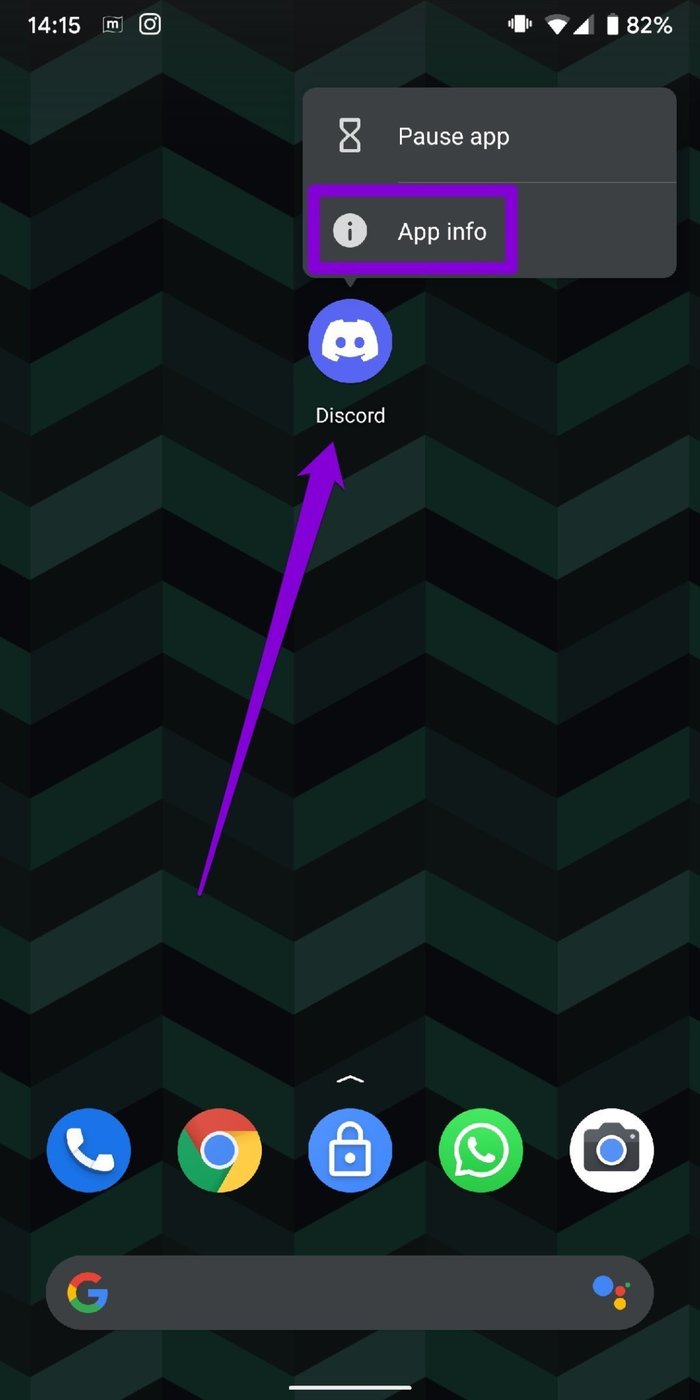
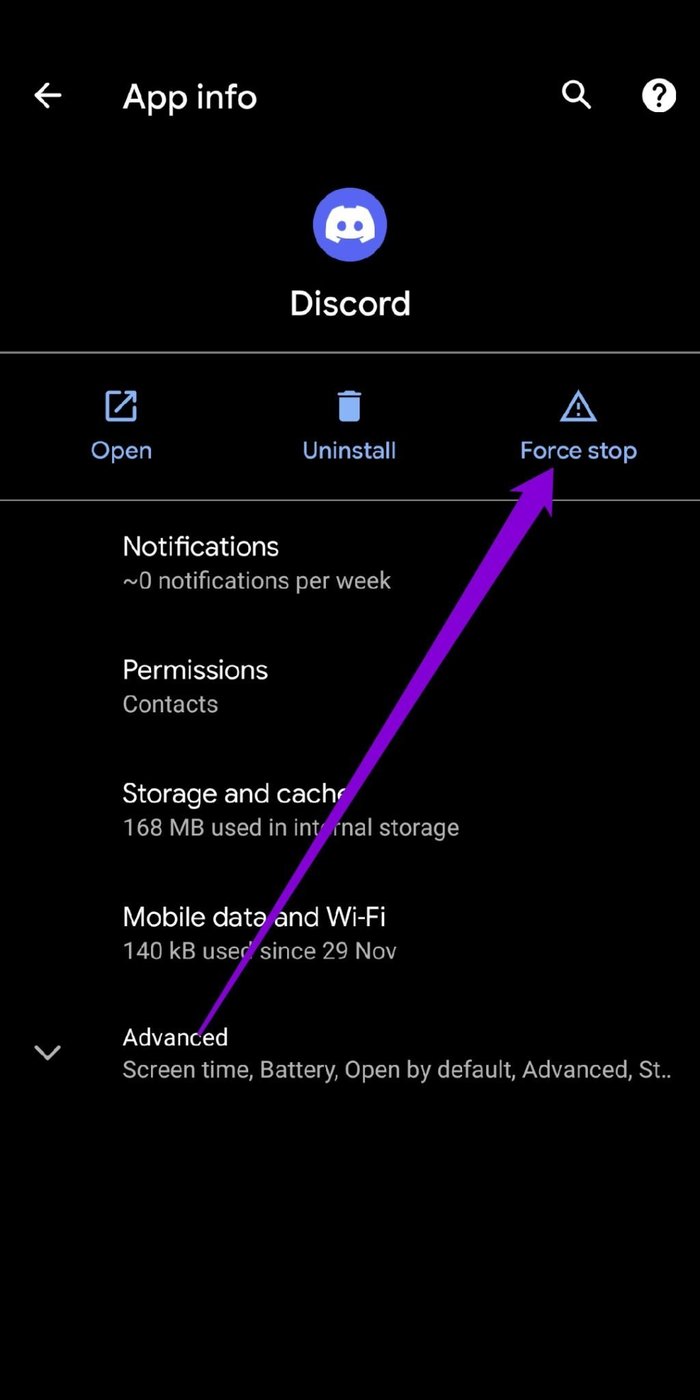
Para forzar el cierre de Discord en iPhone, deslice hacia arriba desde la parte inferior de la pantalla (o toque dos veces el botón de la pantalla de inicio) para revelar el selector de aplicaciones. Ubique la aplicación Discord y deslícese hacia arriba para cerrarla.
Lee También Cómo Crear Un Código QR En 7 Sencillos Pasos
Cómo Crear Un Código QR En 7 Sencillos Pasos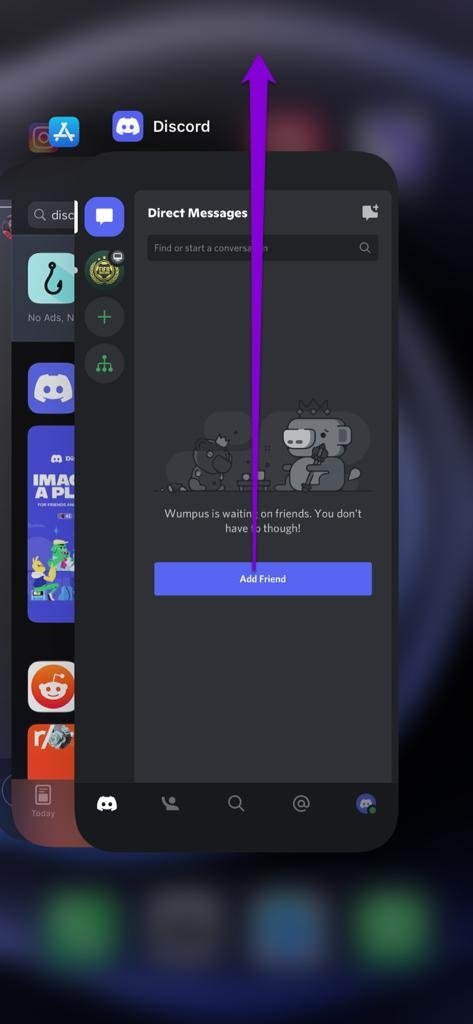
2. Verifique la configuración de notificación de discordia
Luego, debe verificar la configuración de la aplicación en la aplicación Discord para asegurarse de que la configuración de notificación no se deshabilite desde allí.
Paso 1: Abra la aplicación Discord y toque el ícono de su perfil en la esquina inferior derecha.
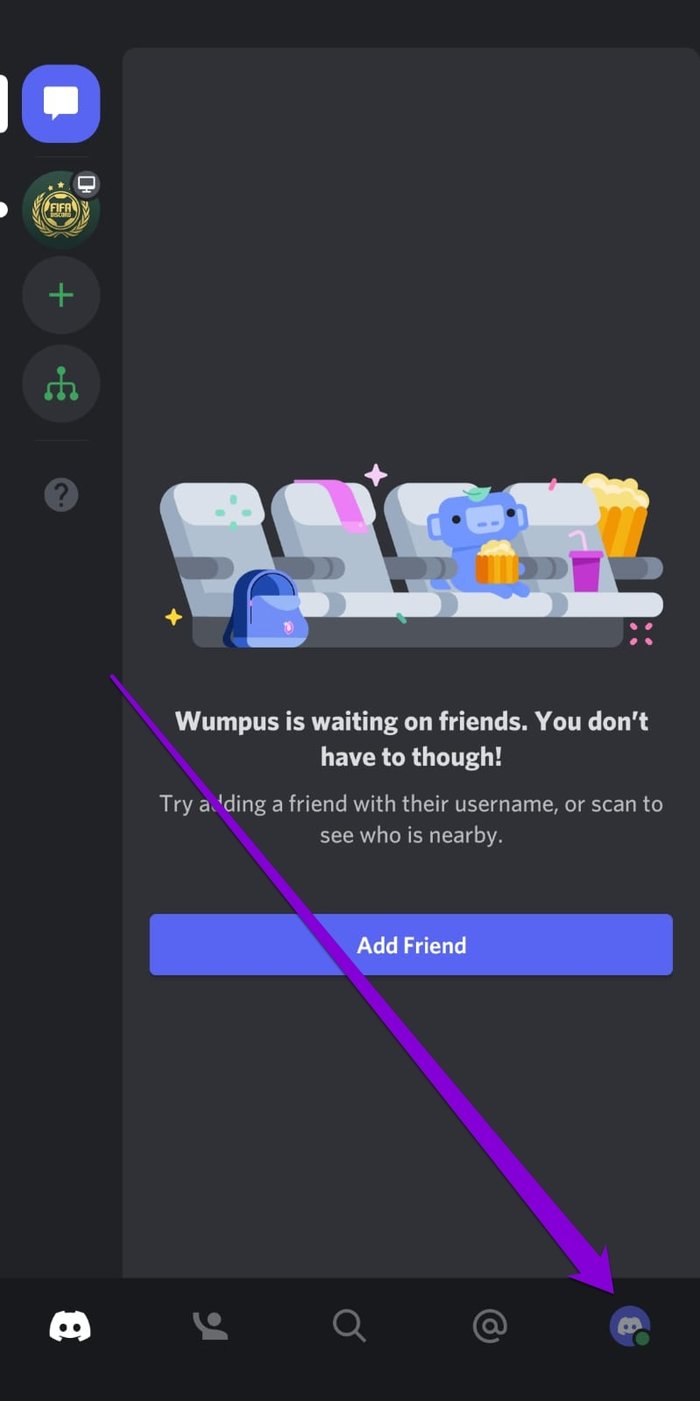
2do paso: Desplácese hacia abajo hasta Configuración de la aplicación y toque Notificaciones. Habilite todos los conmutadores de notificación aquí.
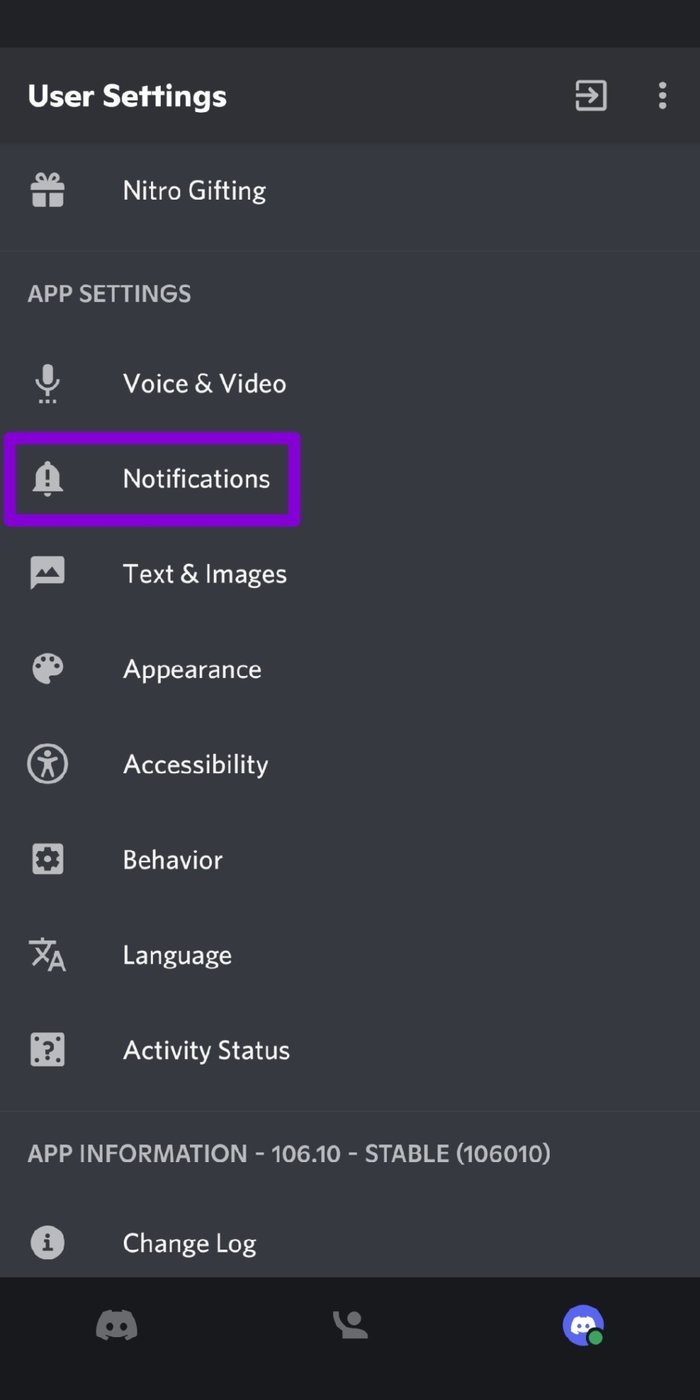
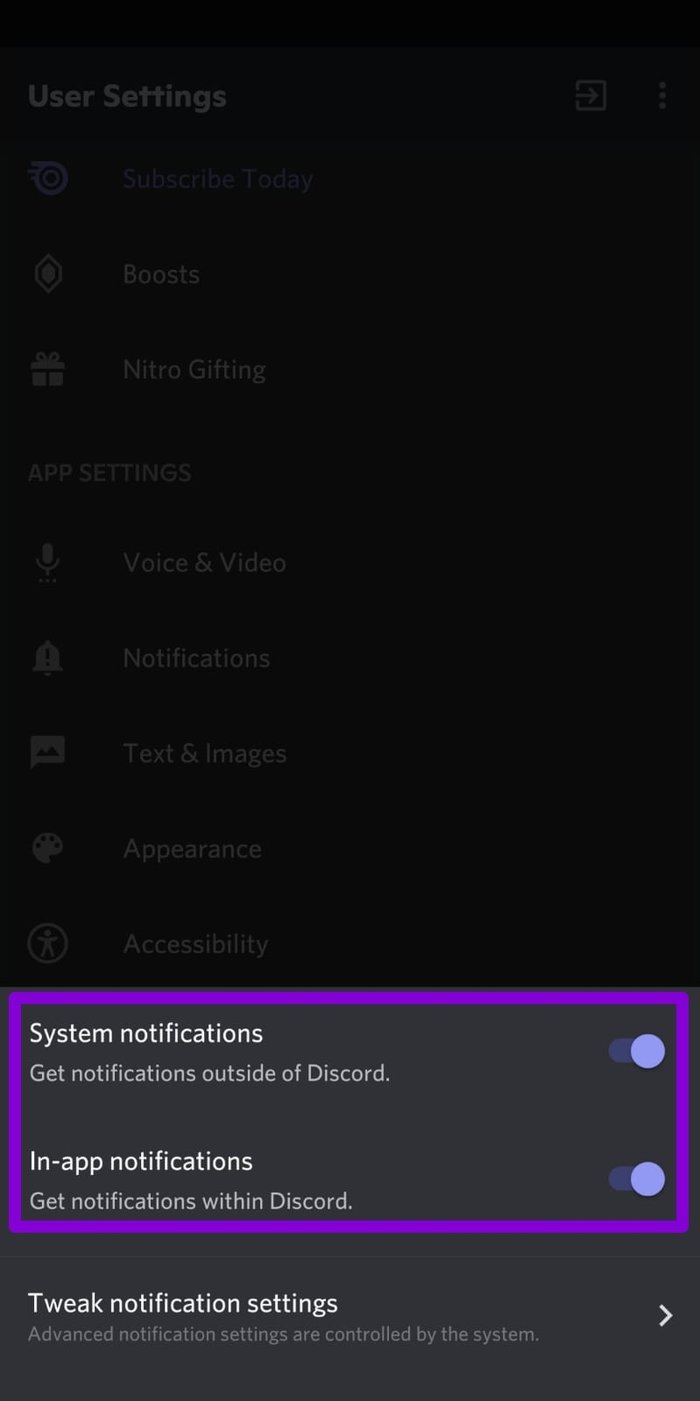
3. Verifique la configuración de notificaciones de su teléfono
Además de verificar la configuración de notificaciones en su teléfono, también debe verificar la configuración de notificaciones del sistema en su teléfono para ver si las notificaciones de Discord no están desactivadas desde allí.
androide
Paso 1: Mantén presionado el ícono de la aplicación Discord y selecciona Información de la aplicación en el menú que aparece.
2do paso: En la página Información de la aplicación, vaya a Notificaciones y habilite la opción Todas las notificaciones de discordia. Asegúrese de que las otras configuraciones de notificación también estén habilitadas.
Lee También No Hay Altavoces Ni Auriculares Conectados: Métodos Para Solucionarlo
No Hay Altavoces Ni Auriculares Conectados: Métodos Para Solucionarlo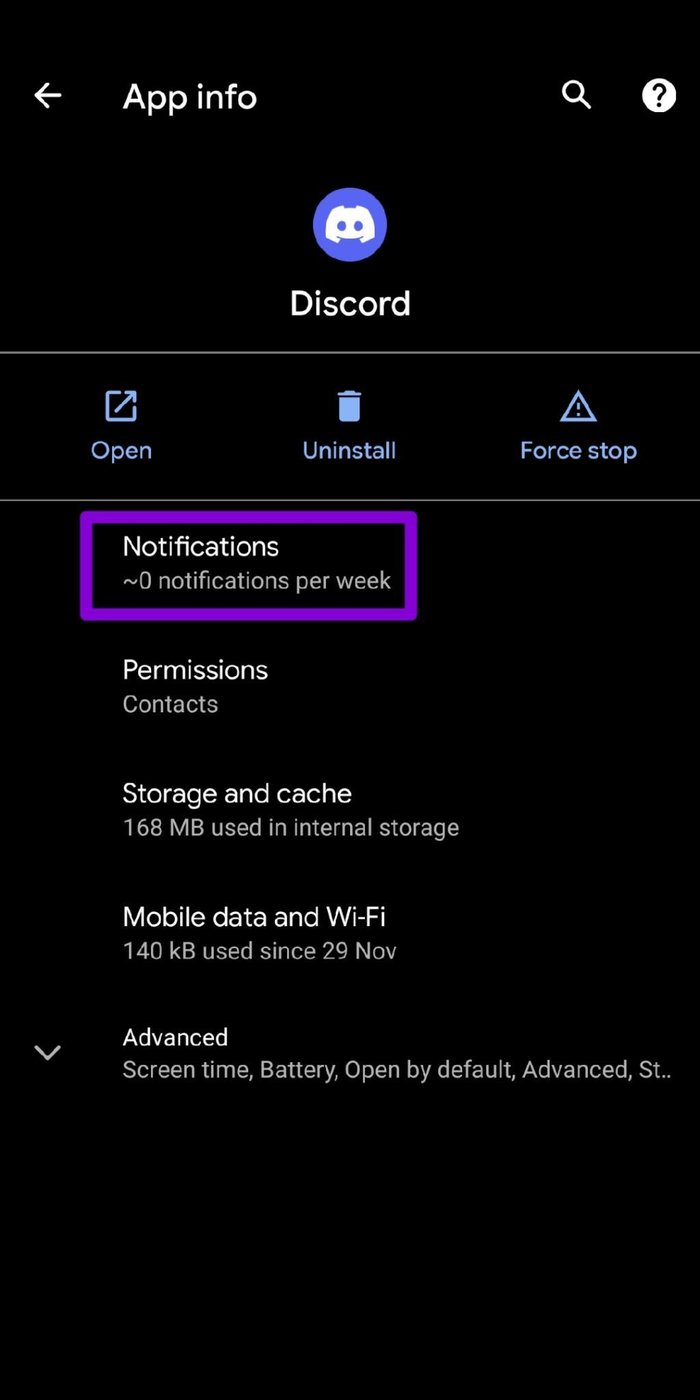
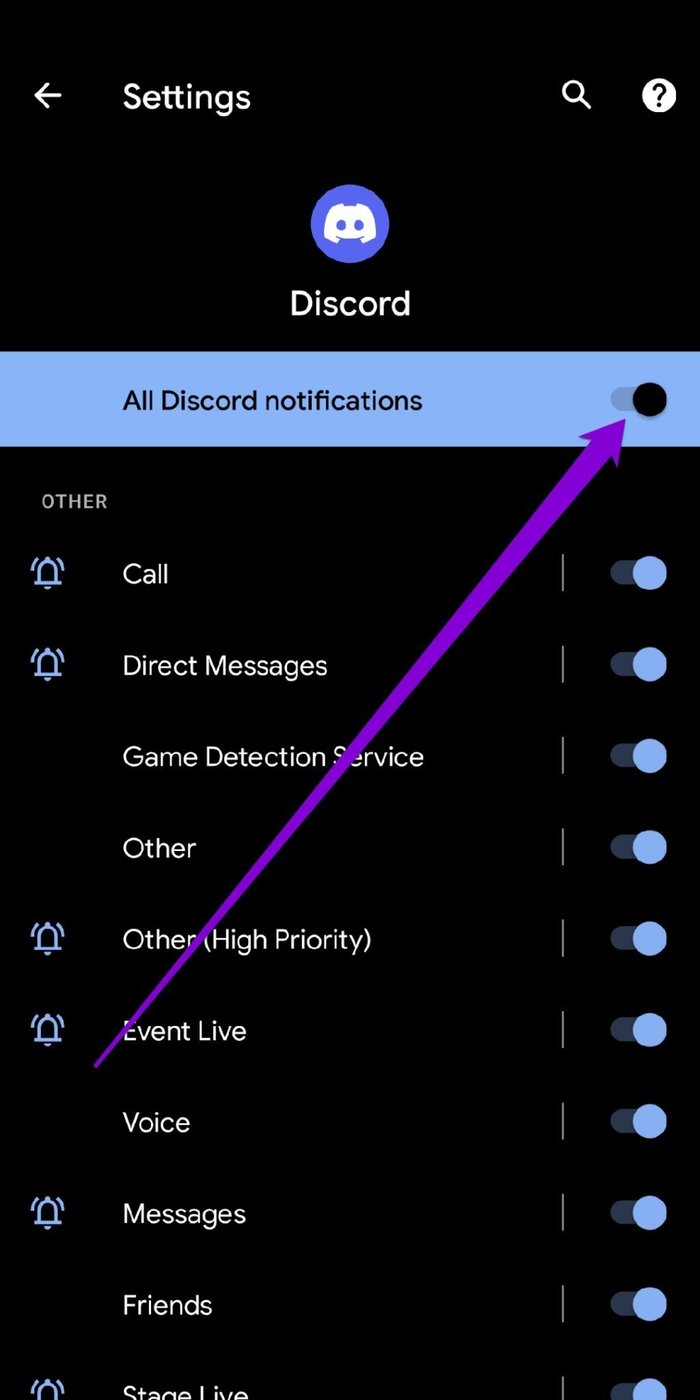
iphone
Paso 1: Inicie la aplicación Configuración y desplácese hacia abajo para tocar Discord.
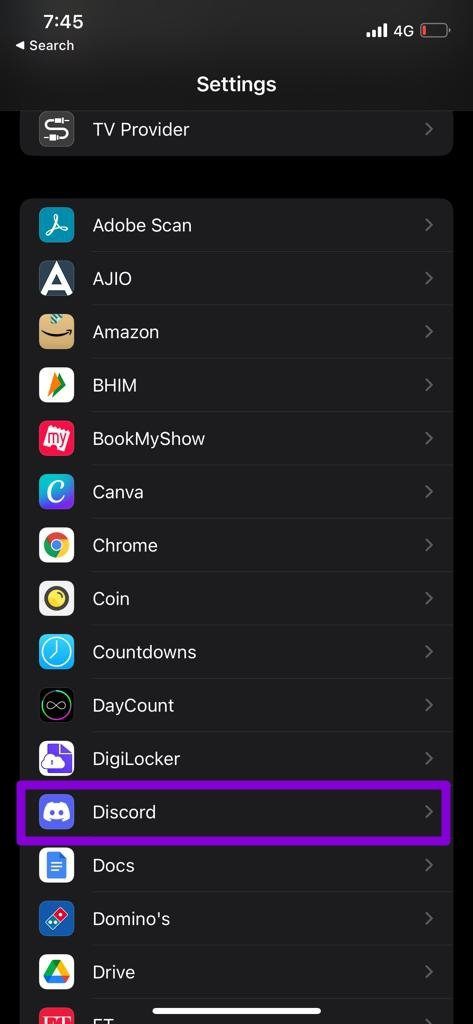
2do paso: Vaya a Notificaciones y habilite la opción Permitir notificación. Asegúrese de que la aplicación pueda enviar alertas en la pantalla de bloqueo, el centro de notificaciones y los banners.
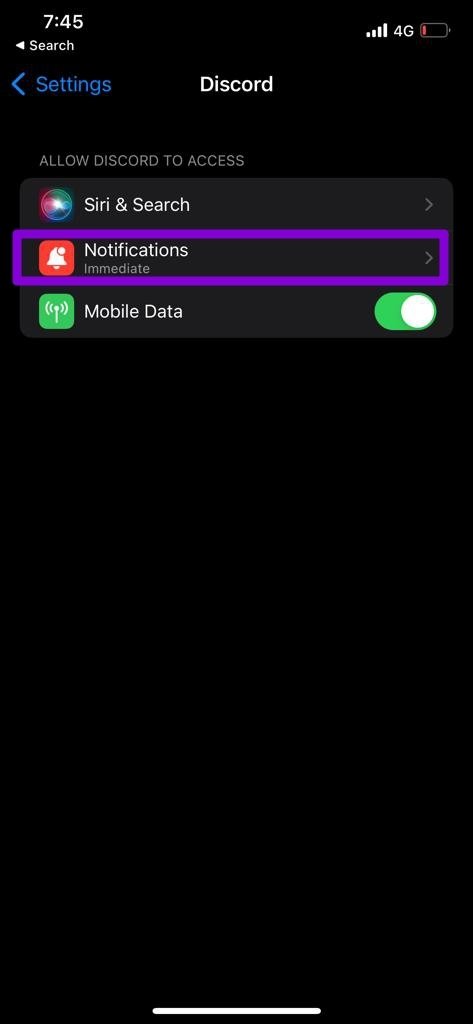
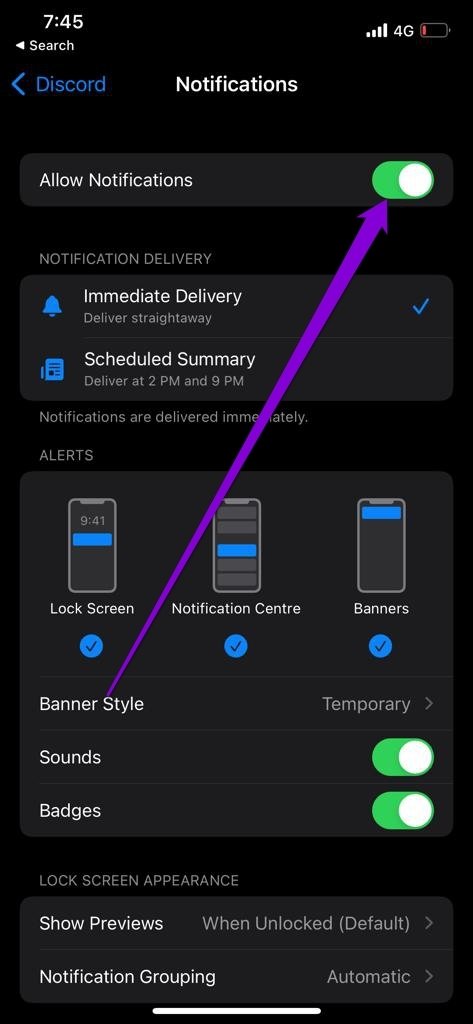
4. Verifique la configuración de notificaciones del servidor
Si el problema de notificación de Discord se limita a unos pocos servidores, puede verificar que esos servidores no estén silenciados. Así es cómo.
Paso 1: Inicie la aplicación Discord en su Android o iPhone. Seleccione el servidor con el que tiene problemas.
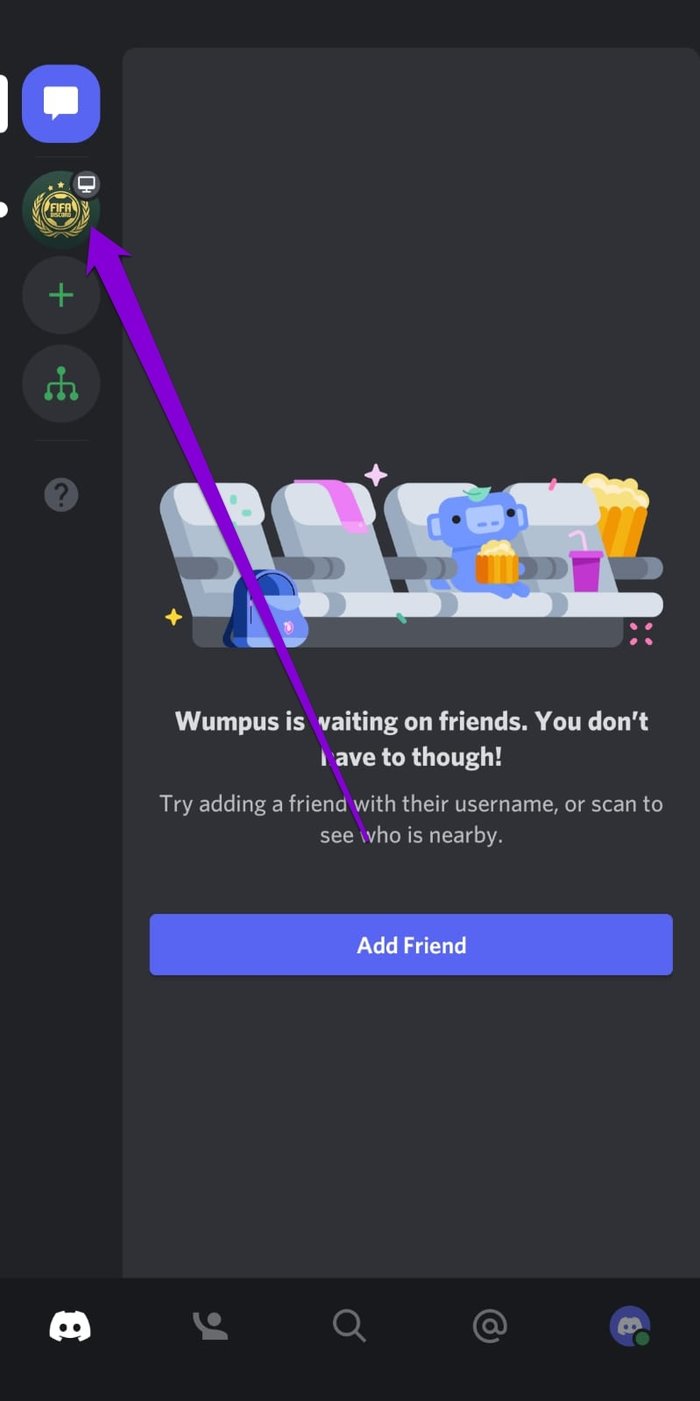
2do paso: Toca el ícono del menú de tres puntos en la parte superior y ve a Notificaciones.
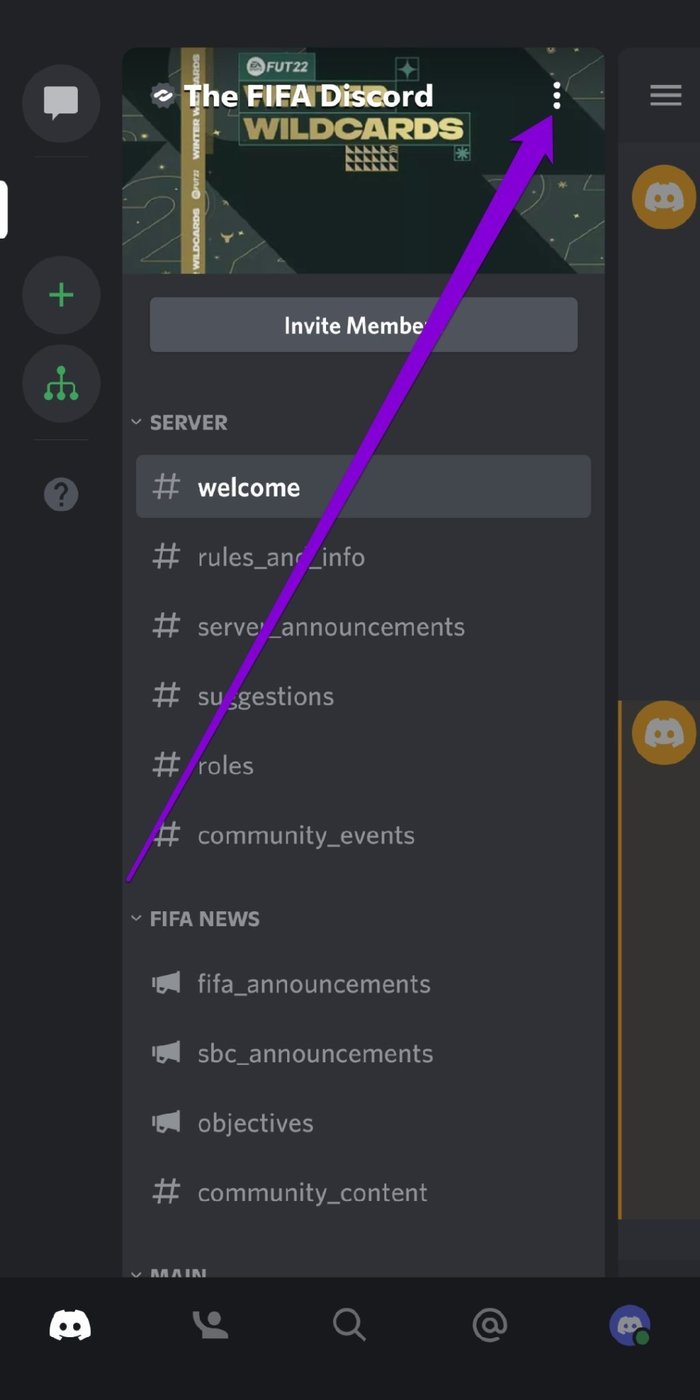
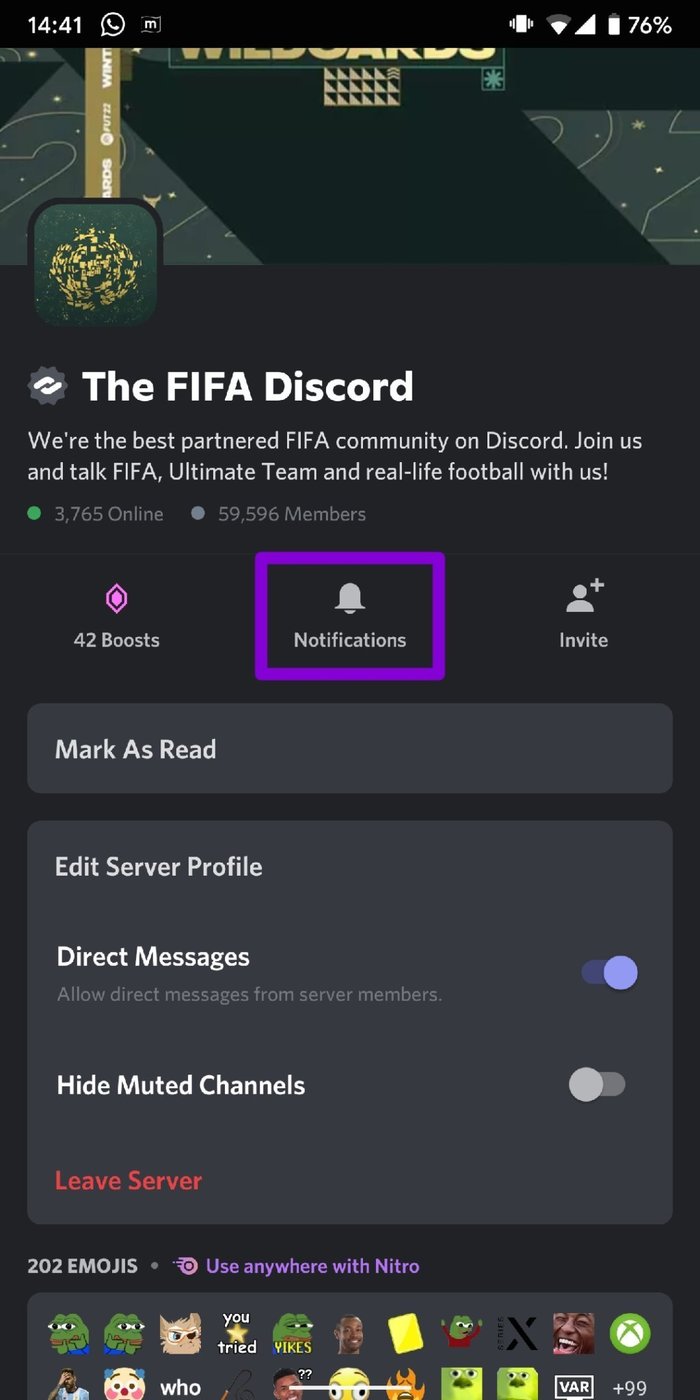
Paso 3: Habilite la notificación para este servidor desde aquí.
Lee También Cómo Recuperar La Contraseña De Windows 10
Cómo Recuperar La Contraseña De Windows 10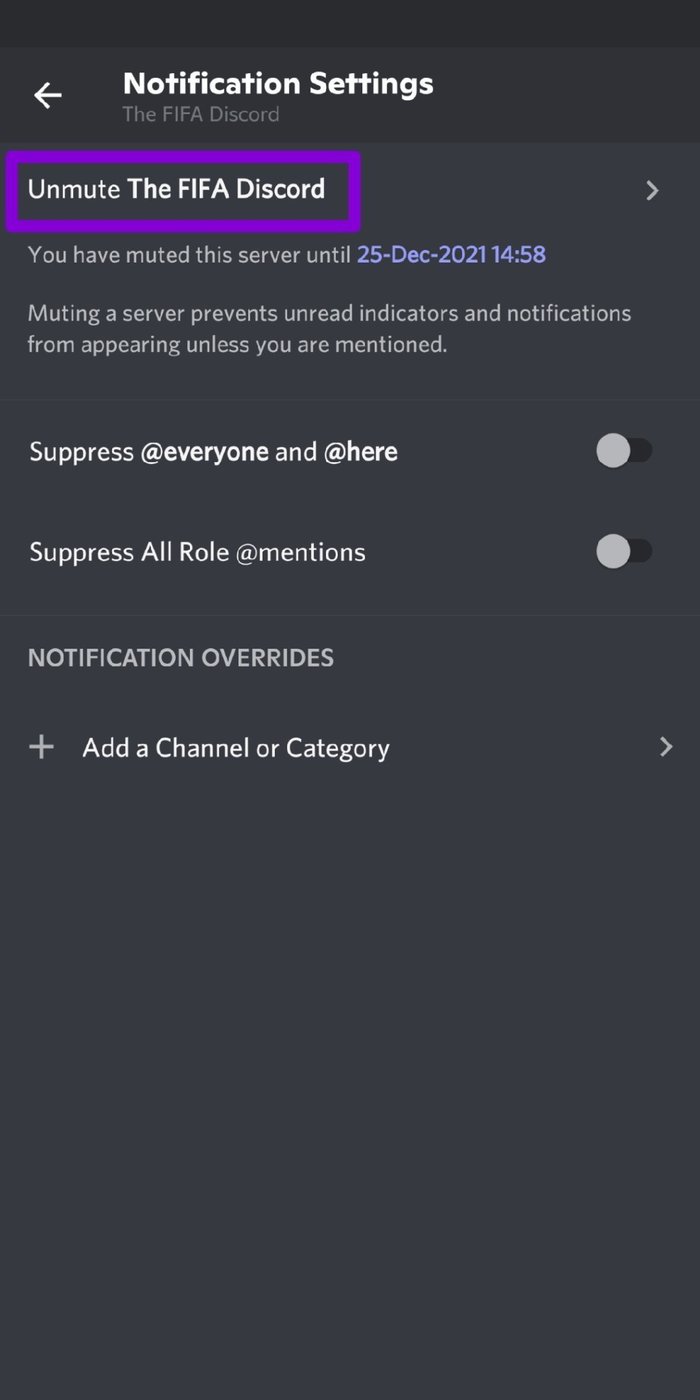
5. Desactiva el modo No molestar
No molestar es una función útil que se encuentra en Android y iPhone que desactiva todas las notificaciones de aplicaciones y contactos. Por lo tanto, si activó accidentalmente DND en su Android o iPhone, es posible que no reciba notificaciones de la aplicación Discord.
androide
Para deshabilitar No molestar en Android, abra Configuración y vaya a Sonido. Luego toque No molestar y apáguelo.
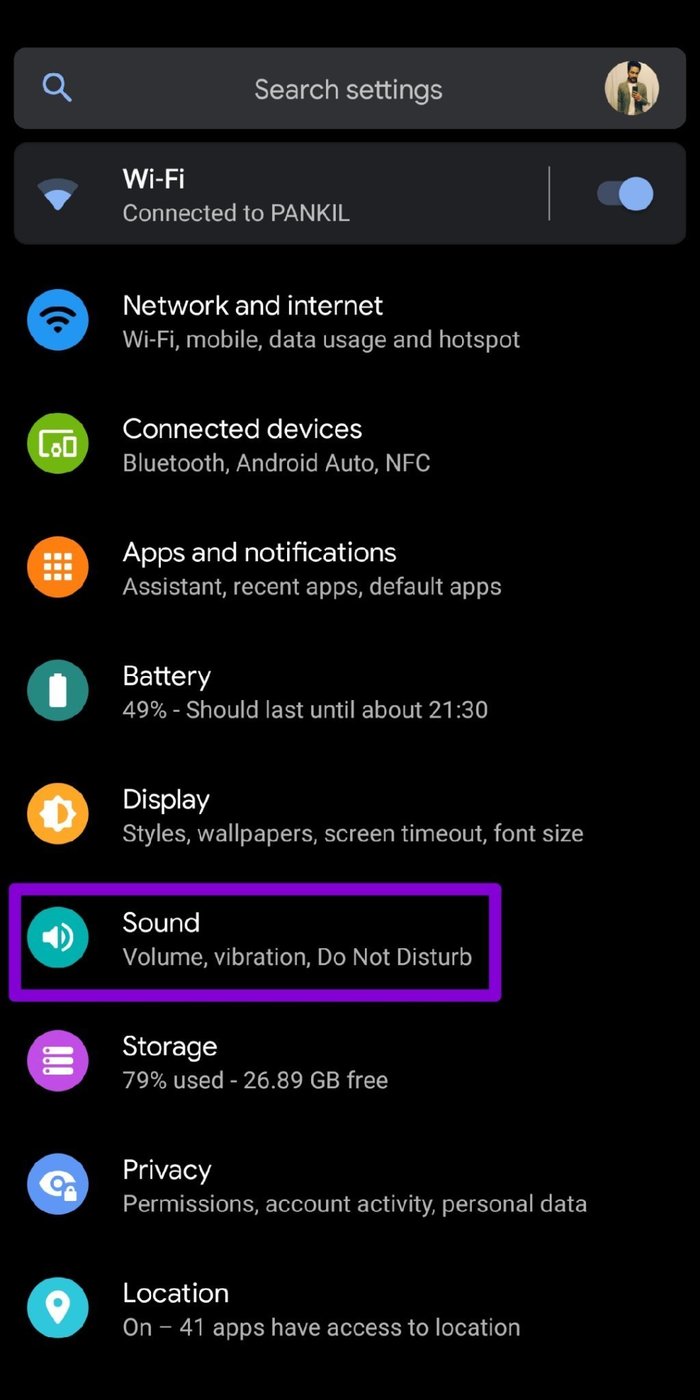
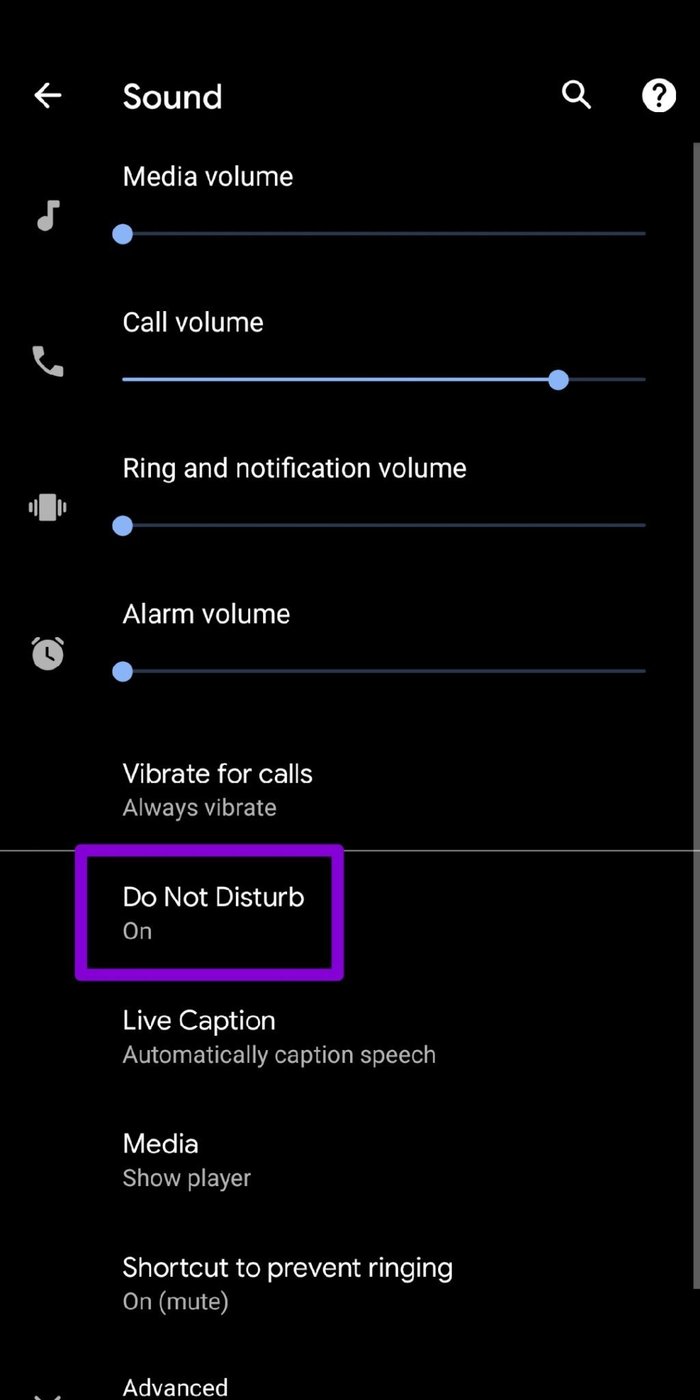
en iPhone
Para deshabilitar el modo de enfoque en iPhone, abra la aplicación Configuración y vaya a Enfoque. Toca la opción No molestar.
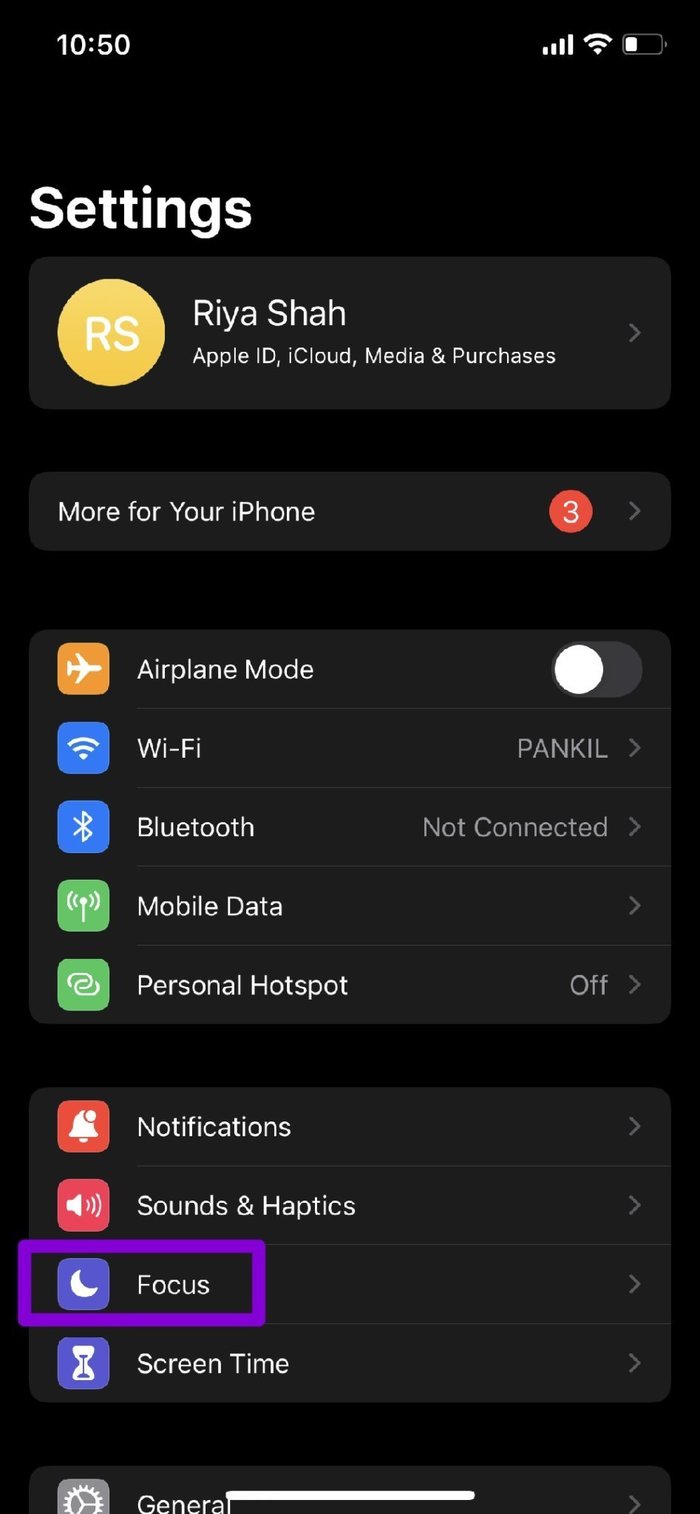
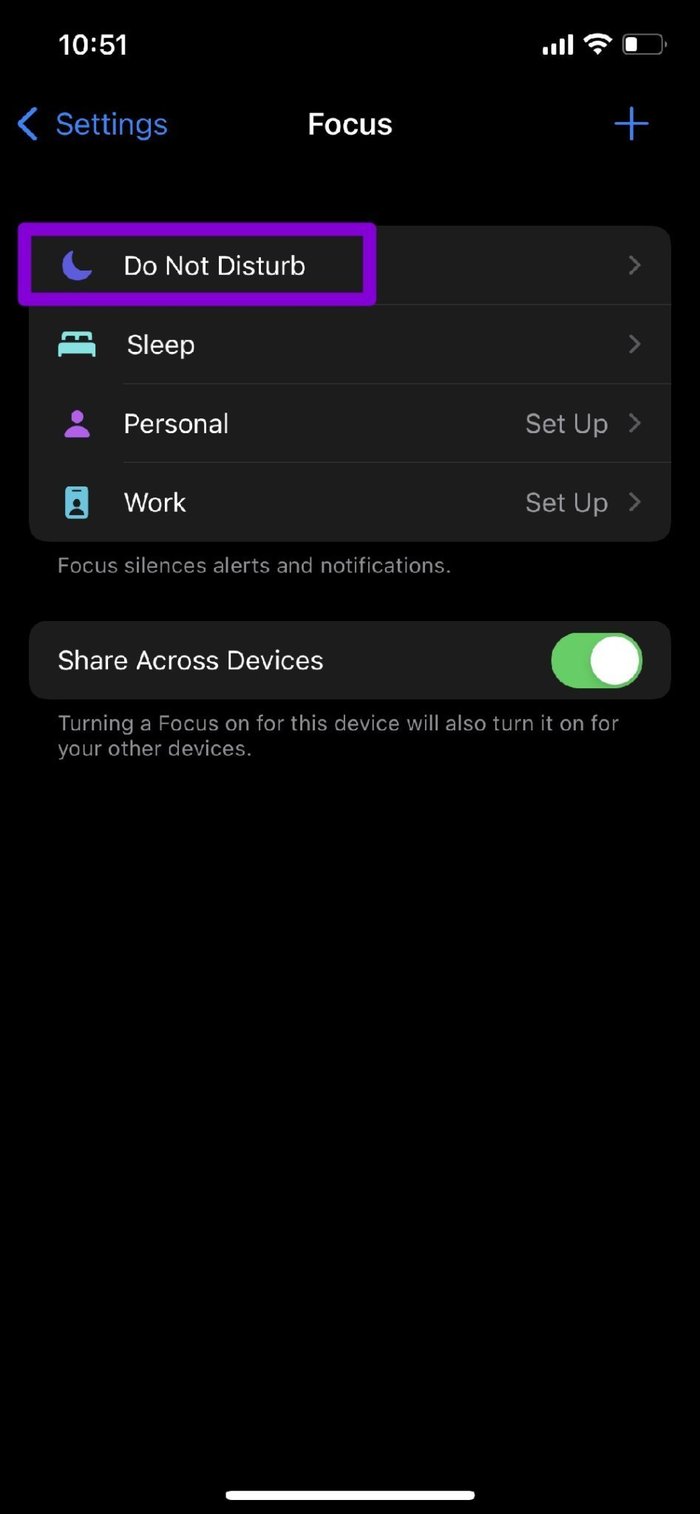
Finalmente, apague el interruptor junto a No molestar.
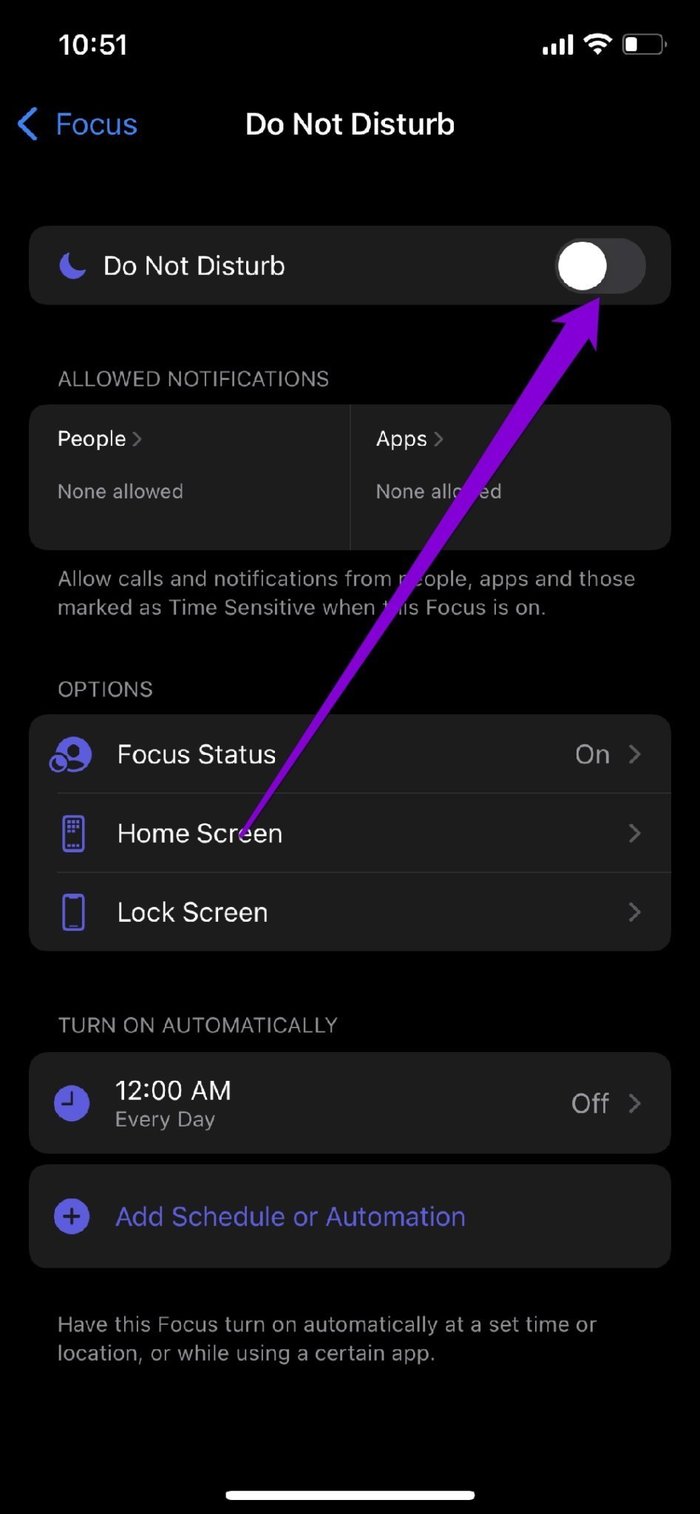
6. Habilitar datos de fondo
Otra razón por la que Discord puede no enviarte notificaciones es si la aplicación no puede usar datos de fondo. Vea cómo verificar.
androide
Paso 1: Mantén presionado el ícono de Discord y selecciona Información de la aplicación en el menú.
Lee También SpyHunter 5. Usabilidad, Efectividad Y Confiabilidad
SpyHunter 5. Usabilidad, Efectividad Y Confiabilidad2do paso: Vaya a "Datos móviles y Wi-Fi" y active los interruptores junto a "Datos de fondo" y "Uso de datos ilimitado".

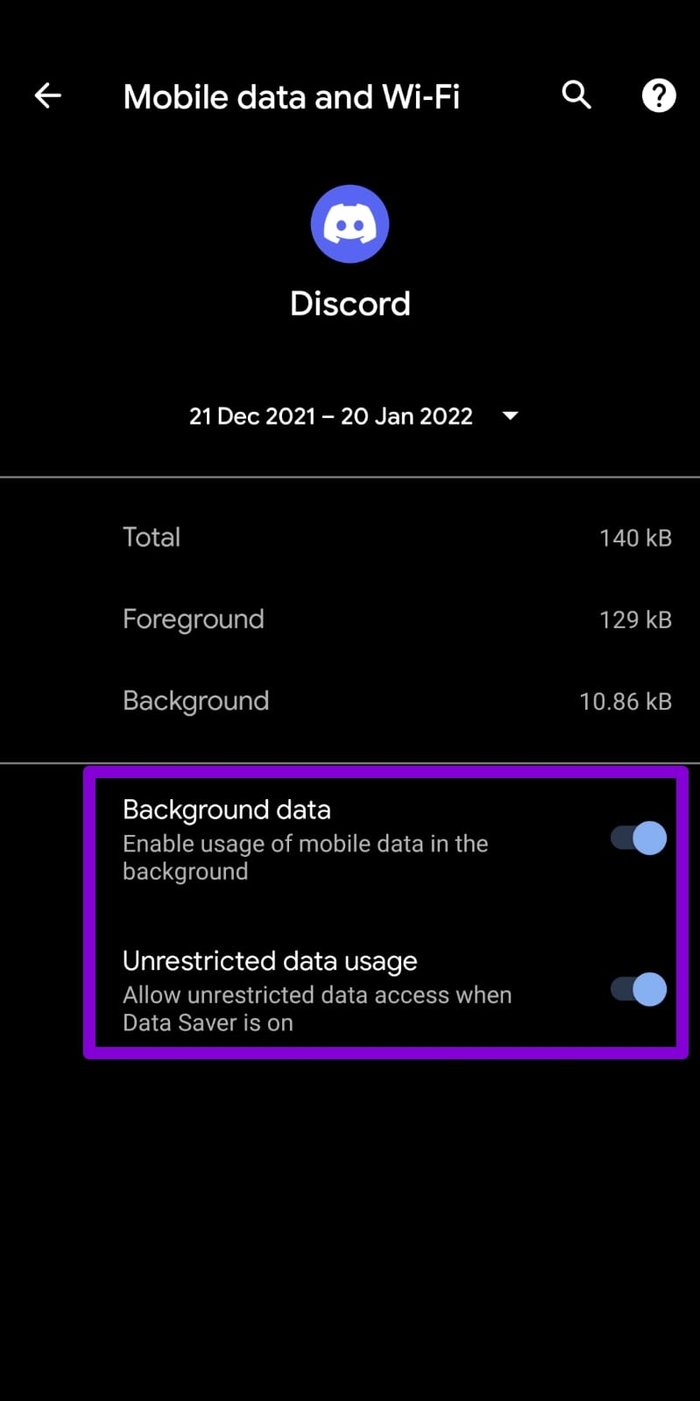
iphone
Paso 1: Abra la aplicación Configuración en su teléfono y vaya a Discord.
2do paso: Activa el interruptor junto a Datos móviles si aún no lo está.
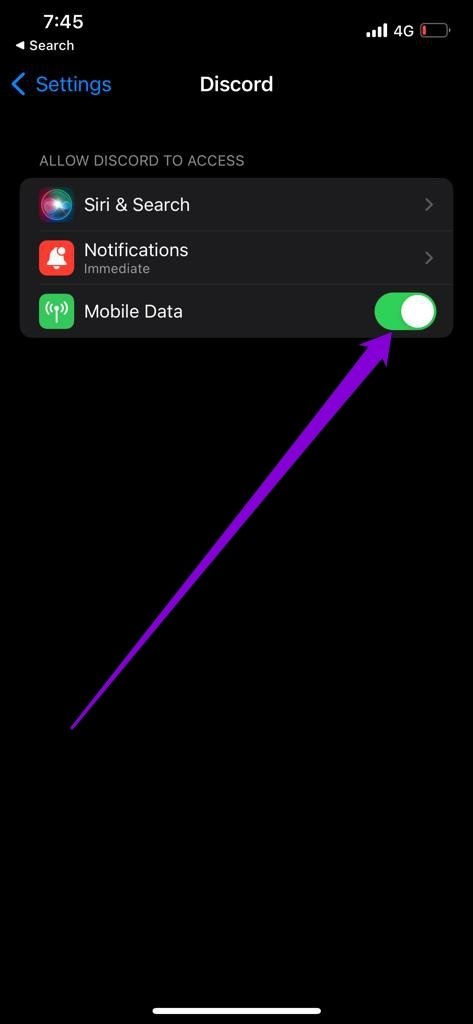
7. Actualiza la aplicación
Las actualizaciones son cruciales para cualquier aplicación. Si las notificaciones no funcionan debido a un error de la aplicación. es probable que una versión más nueva de la aplicación haya solucionado el problema. Por lo tanto, debe actualizar la aplicación Discord a su última versión para ver si eso soluciona el problema.
8. Reinstalar discordia
Si el problema persiste, puede desinstalar la aplicación Discord y luego volver a instalarla. Esto ayudará a borrar todos los datos de la aplicación asociados con la aplicación y le dará un nuevo comienzo.
ser notificado
Las notificaciones perdidas no deberían ser la razón por la que te pierdes un evento o mensaje importante de Discord. Espero que las soluciones anteriores le hayan ayudado a poner fin a sus problemas de notificación de Discord para siempre.
Lee También Los 7 Mejores AntiMalware Para Windows
Los 7 Mejores AntiMalware Para WindowsSi quieres conocer otros artículos parecidos a Las 8 mejores formas de arreglar las notificaciones de discordia que no funcionan en Android y iPhone puedes visitar la categoría Informática.

TE PUEDE INTERESAR